我的世界游戏中的材质包是一种用于改变游戏视觉风格和提升游戏体验的扩展包,通过使用不同的材质包,玩家可以自定义游戏的纹理和外观,从而获得全新的视觉体验,下面将详细介绍如何根据游戏版本正确地选择和应用材质包:
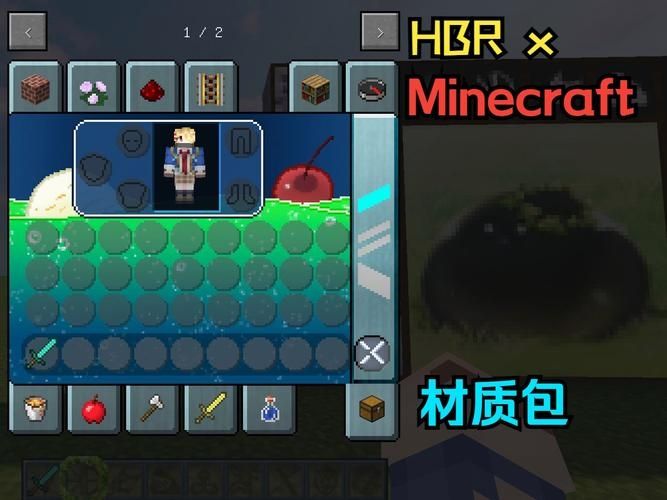
1、确认游戏版本
兼容性判断:在安装任何材质包之前,首要任务是确认当前《我的世界》的游戏版本,不同版本的游戏可能对材质包的兼容性有不同的要求,1.7至1.12版本的材质包基本通用,但部分模型和方块状态不通用;而1.13及以上版本的材质包则基本通用。
特定版本注意事项:特别是对于1.8以下和1.9以上的版本,由于游戏机制的变化,一些材质包可能需要特定的版本才能正常显示所有纹理,玩家在下载材质包时,应确保材质包的版本与自己游戏版本相对应。
2、下载对应版本的材质包

获取材质包:玩家可以通过游戏社区、专题论坛或者官方网站下载到各种版本的材质包,确保下载的材质包版本与游戏版本匹配,若游戏版本为1.12.2,则应下载适用于1.12.2的材质包。
存放材质包:下载后的材质包需要放置在游戏根目录下的“.minecraft”文件夹内,这一步骤至关重要,因为只有将材质包放到正确的位置,游戏才能识别并应用这些纹理改变。
3、核心文件的放置
pack.mcmeta文件:此文件包含了资源包的版本信息,它必须被放置在新建的文件夹内,正确配置这个文件可以确保材质包能够在不同的游戏版本中正确运行。
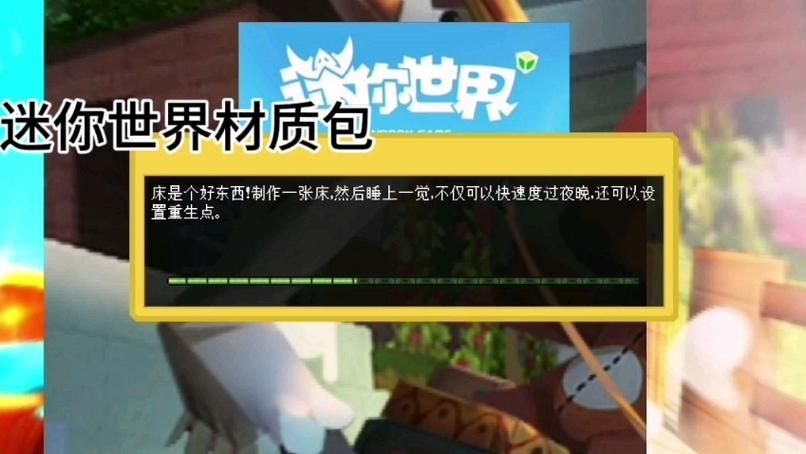
assets文件夹:此文件夹用于存放材质包中的纹理文件,玩家需将下载的材质文件解压缩(如果有压缩),并确保它们被放置在此文件夹内。
4、解决材质包兼容性问题
兼容提示的处理:有时即使材质包与游戏版本不完全兼容,大部分材质还是可以正常应用,如果遇到兼容性提示,玩家可以尝试忽略这些提示,查看材质是否能够正常工作。
寻找针对性解决方案:对于特定版本的材质包,如果在应用过程中遇到问题,玩家可以在各大Minecraft论坛和社区中寻求帮助,或者搜索针对性的解决方案来处理特定的兼容性问题。
5、使用启动器加载材质包
启动器的选择:某些启动器,如pcl2启动器,提供了加载和管理材质包的便利功能,玩家可以通过启动器的用户界面来选择和应用材质包,这对于管理多个材质包或频繁切换版本非常有用。
正版账号登录:在使用启动器加载材质包时,如果玩家使用的是正版账号登录,需要确保启动器已经正确关联了账户信息,这样可以避免因为账户验证问题而导致材质包无法加载的情况。
在了解以上内容后,以下还有一些其他建议:
在安装新材质包之前,建议备份游戏文件夹,以防出现错误或不满意的结果,可以轻松还原到之前的状态。
考虑到不同玩家对图形质量的不同需求,材质包往往有高分辨率和低分辨率版本,玩家应根据自己的硬件配置选择合适的版本,以保证游戏体验流畅。
尝试不同的材质包时,注意观察游戏性能的变化,一些高分辨率的材质包可能会对游戏性能产生负面影响,尤其是在配置较低的系统上。
除了从互联网下载现成的材质包外,有技术能力的玩家也可以尝试自己创建或编辑材质包,这样可以完全个性化定制自己的游戏视觉体验。
玩家应该能够在《我的世界》中顺利地给材质包改版,并享受一个全新或改进的视觉体验,无论是选择与游戏版本相匹配的材质包,还是正确地将这些文件放置在游戏目录中,都是确保材质包正常工作的关键步骤,不断探索和尝试新的材质包,也是游戏体验持续新鲜和有趣的保证。


